Chromecast es uno de los dispositivos más usados para el envío de contenido desde cualquier dispositivo a tu televisor o pantalla/monitor con entrada HDMI. Si utilizar un ordenador, la mejor forma de enviar contenido a tu televisor o pantalla es usando el navegador Web Google Chrome y esto se debe a que Google es el propietario tanto del navegador Chrome como del dispositivo Chromecast sin embargo puede que te encuentres con el error: Fuente no Admitida.
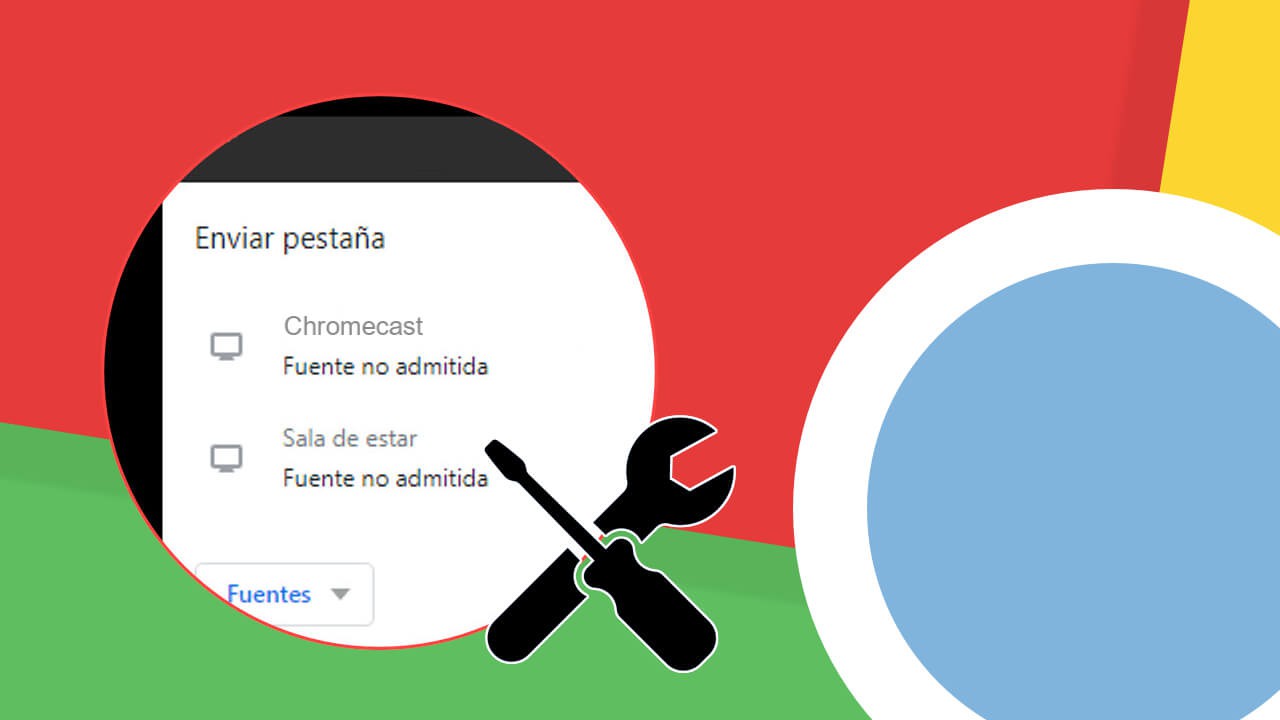
Relacionado: Como enviar contenido de Kodi a Chromecast
La mayoría de los sitios Webs e incluso contenidos específicos dentro de un sitio Web puede ser enviado al Chromecast de tu televisor usando en navegador Google Chrome. Sin embargo, en ocasiones existe algunos problemas con estos contenidos o con la configuración de tu navegador Google Chrome.
El mensaje de error Fuente No Admitida tiende a aparecer siempre que el dispositivo Chromecast no reconoce el dispositivo que estás intentando transmitir. En la mayoría de los casos, existe un problema con el navegador web Google Chrome, pero no es la única razón ya que puede deberse también al contenido que estás intentado enviar a tu televisor vía Chromecast.
Sea cual sea el motivo lo cierto es que es realmente frustrante, querer ver una de tus series favoritas de Movistar + en tu TV usando el Chromecast y no poder hacerlo porque la opción Enviar de Chrome te muestra el mensaje de error: Fuente no Admitida.
Tutorial en el que se muestra varios métodos como solucionar el error de Chromecast “Fuente no Admitida” en el navegador Web Google Chrome:
Método 1: Permitir que todas las páginas Webs puedan ser enviado al Chromecast mediante Google Chrome.
1. Abre el navegador Web Google Chrome.
2. En la barra de direcciones URL introduce u accede a la siguiente:
chrome://flags
3. En la búsqueda de la pantalla flags tendrás que realizar la búsqueda del siguiente texto:
Allow all sites to initiate mirroring
4. El primer resultado de búsqueda tendrá que ser configurado: Enabled
5. Por último, para guardar la nueva configuración tendrás que hacer clic en el botón: Reiniciar (Relaunch)
6. Comprueba si ahora el error de Chromecast Fuente no Admitida se ha solucionado.
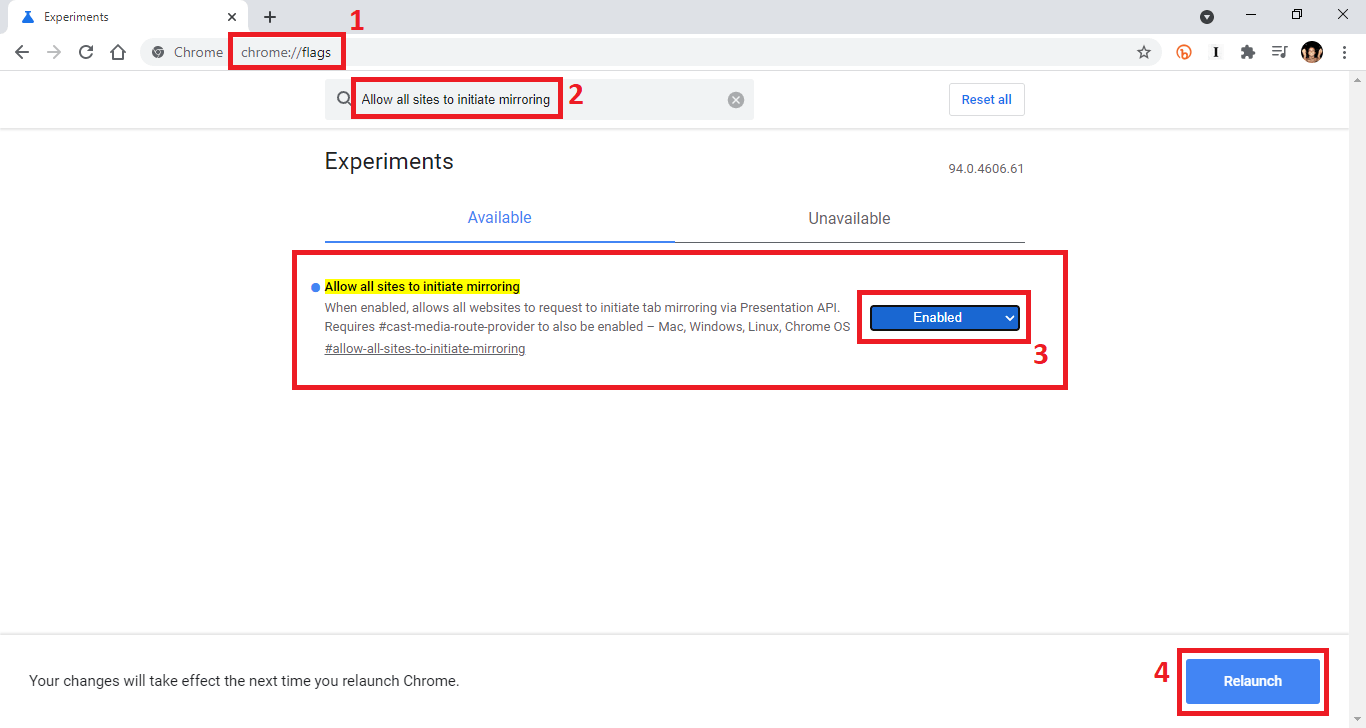
Método 2: Actualizar el navegador Google Chrome
1. Abre tu navegador Google Chrome.
2. Haz clic en el icono de tres puntos verticales de la esquina superior derecha de la interfaz.
3. En el menú tendrás que dirigirte a: Ayuda > Información de Google Chrome
4. Esto te lleva a una pantalla en la que se indicará si tu navegador Web Chrome está actualizado a la ultima versión y en caso de no estarlo se mostrará el botón Azul que te permitirá actualizarlo en ese mismo momento.
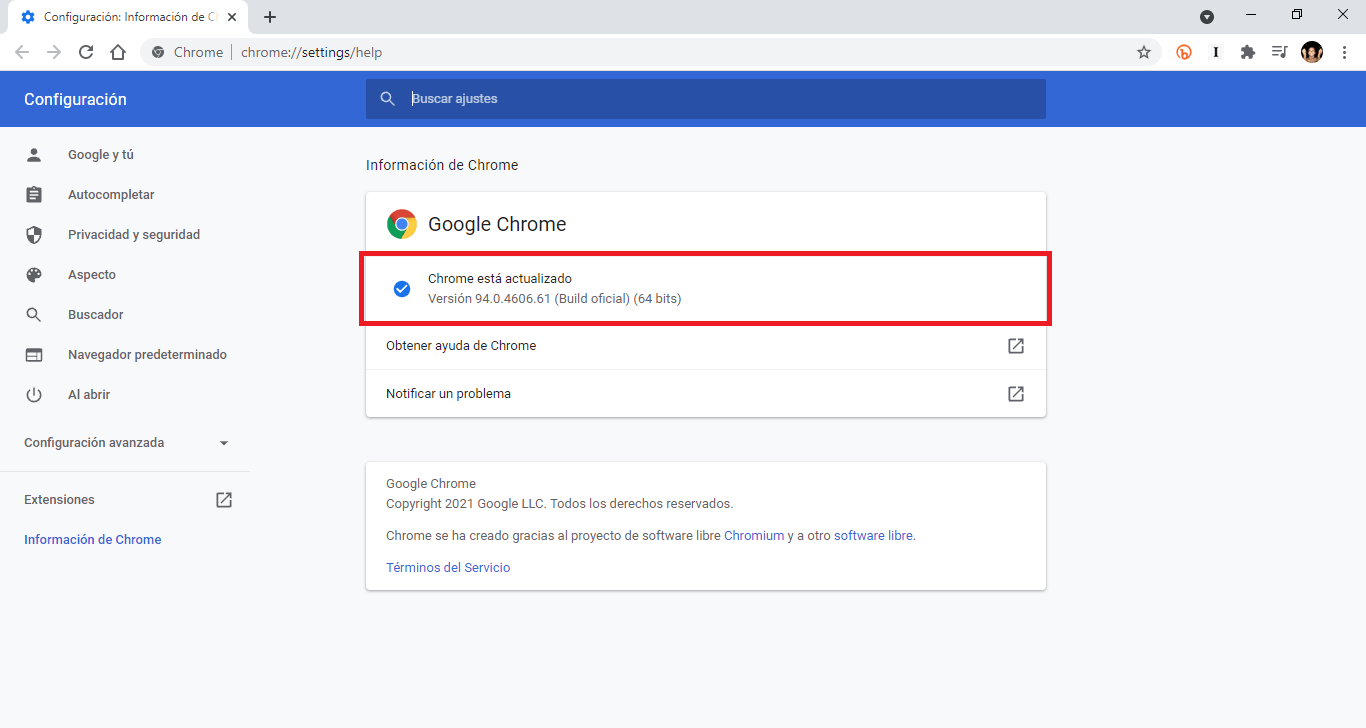
Método 3: Actualizar Chromecast para solucionar el error: Fuente no Admitida
1. Instalar la app de Google Home en tu iPhone o Android
2. Abre la aplicación y asegúrese de que el dispositivo esté encendido y conectado a la misma red Wi-Fi que tu teléfono Android o iPhone.
3. Una vez dentro de la aplicación, selecciona el dispositivo Chromecast al que está conectado.
4. Tras seleccionarlo tienes que pulsar sobre el ícono de engranaje en la parte superior,
5. Renglón seguido tendrás que seleccionar el ícono de tres puntos ubicado en la esquina superior derecha de la pantalla.
6. Desde el nuevo menú pulsa sobre la opción Reiniciar y comprueba cómo el dispositivo Chromecast se apaga y reinicia automáticamente.
7. Durante el reinicio el dispositivo realizará la búsqueda de una nueva actualización y si hay alguna pendiente, se instalará automáticamente sin tener que interactuar manualmente.
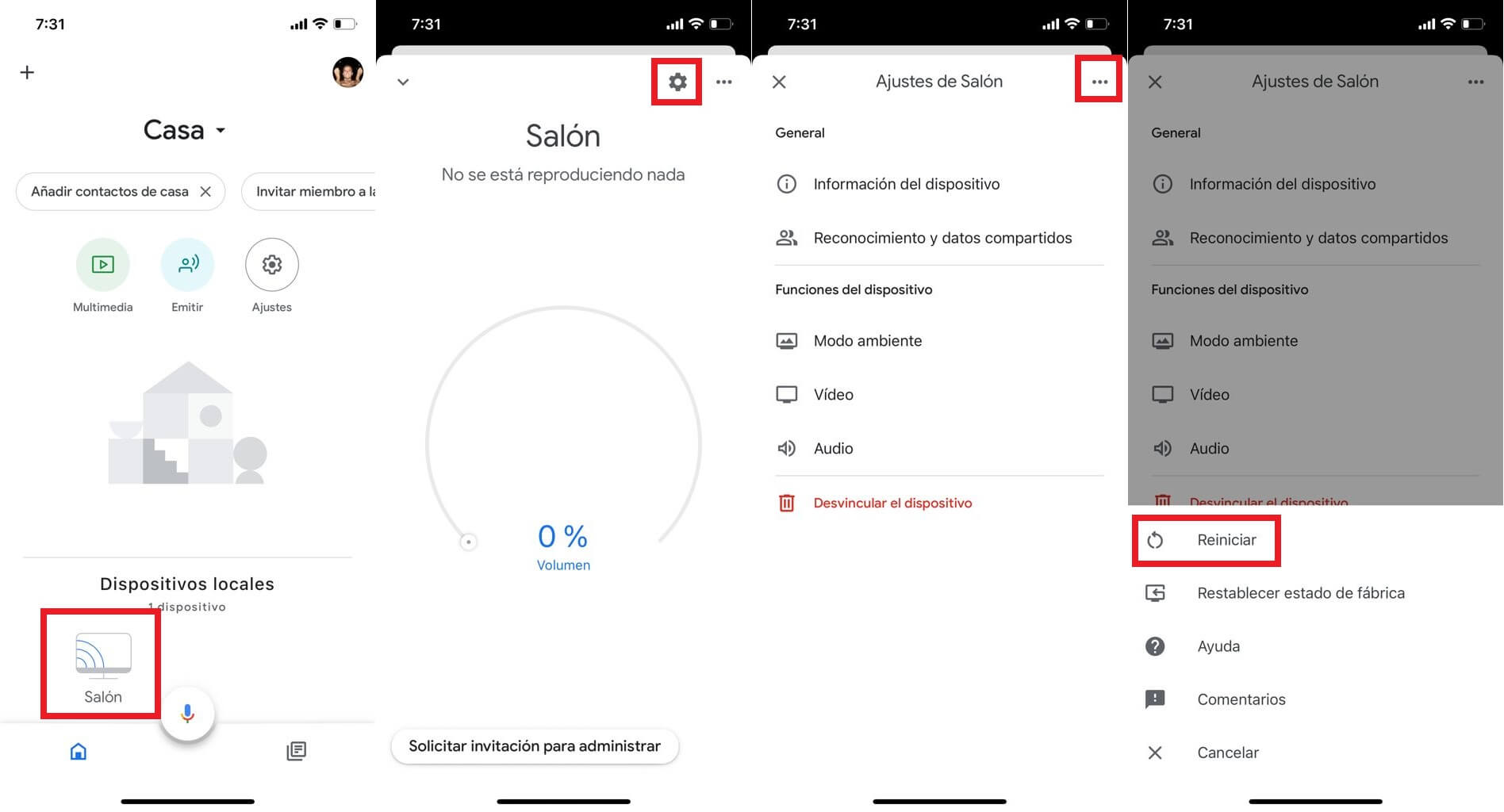
Método 4: Deshabilita tu VPN o Adblock para solucionar el error de Chromecast: Fuente no Compatible
- En el caso de que utilices un VPN para conectarte a internet, es recomendable desactivarlo que puede provocar una discordancia entre las redes usadas por Chromecast y el dispositivo que retransmite.
- Por otro lado, las extensiones para Google Chrome que bloquean anuncios en sitios Webs pueden provocar el error de Fuente No Admitida. Por eso deberás desactivarla temporalmente o incluso desinstalarla de tu navegador.
Tras la realización de todos estos métodos, el error de Chromecast en el navegador Web Google Chrome “Fuente No Admitida” deberá de estar solucionado.
